1、首先,打开PPT文件,点击“插入”选项卡。如图:

2、然后,插入一个文本框,并录入所需要的文字。如图:
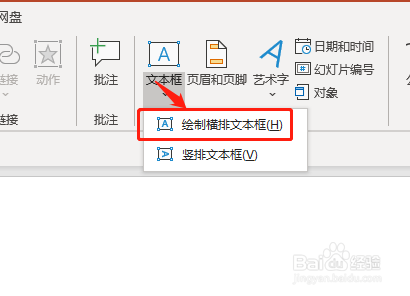
3、接着,再插入一个要镂空字体的图形。如图:

4、然后,将字体和图形放置到合适的位置。如图:

5、接着,选中所有对象后,点击“合并形状”下的“拆分”。如图:

6、最后,将镂空出来的内容拖出删除即可。如图:

时间:2024-10-20 07:49:34
1、首先,打开PPT文件,点击“插入”选项卡。如图:

2、然后,插入一个文本框,并录入所需要的文字。如图:
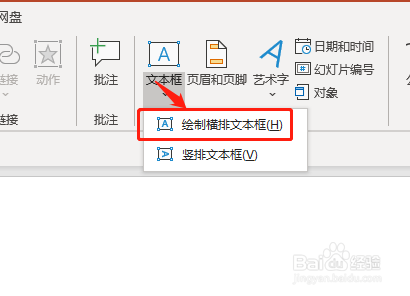
3、接着,再插入一个要镂空字体的图形。如图:

4、然后,将字体和图形放置到合适的位置。如图:

5、接着,选中所有对象后,点击“合并形状”下的“拆分”。如图:

6、最后,将镂空出来的内容拖出删除即可。如图:

